时间:2025-02-19 14:10:52 作者:永煌 来源:系统之家 1. 扫描二维码随时看资讯 2. 请使用手机浏览器访问: https://m.xitongzhijia.net/xtjc/20230408/285673.html 手机查看 评论 反馈
相信现在已经有很多用户都升级或者安装Win11系统了,而每个人对于桌面布局和视觉呈现都有独特的偏好,合适的桌面图标大小不仅能让桌面看起来更加整洁有序,还能方便用户快速定位和操作所需的程序与文件,那么如何去设置呢?下面就和小编一起来看看步骤吧。
Win11调整桌面图标大小的方法
1. 首先右键桌面空白处可以打开右键菜单。
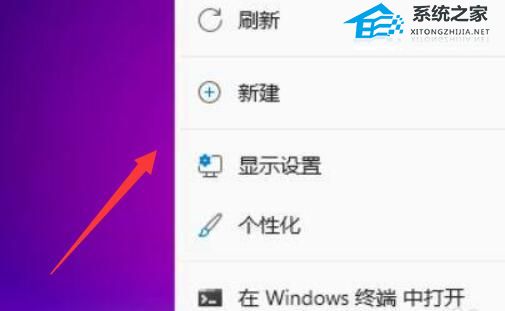
2. 接着将鼠标移动到“查看”位置。
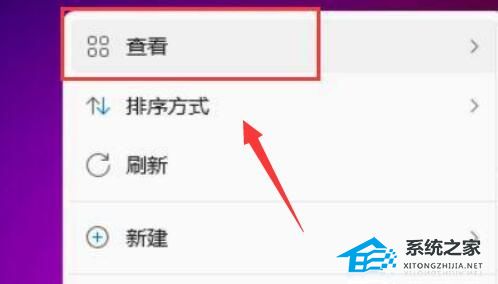
3. 然后点击其中的“大图标”可以改为大图标。

4. 点击“小图标”可以将桌面图标改为小图标。
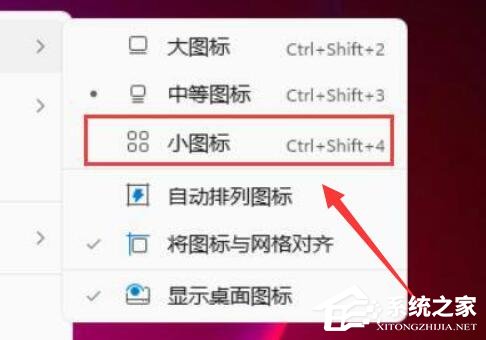
我们也可以按住键盘ctrl,使用鼠标滚轮来修改桌面图标大小。
相关阅读
以上就是系统之家小编为你带来的关于“Win11桌面图标怎么设置大小-Win11调整桌面图标大小的方法”的全部内容了,希望可以解决你的问题,感谢您的阅读,更多精彩内容请关注系统之家官网。
发表评论
共0条
评论就这些咯,让大家也知道你的独特见解
立即评论以上留言仅代表用户个人观点,不代表系统之家立场